Fix Process System svarar inte fel på Android
‘Processsystemet svarar inte’ är ett vanligt fel som uppstår i nästan alla typer av Android-enheter. Även om de flesta Android-smarttelefontillverkarna har tagit ett stort steg under de senaste åren, lider operativsystemet fortfarande av några fallgropar. Processsystemet svarar inte. Android är ett av de fel som har rapporterats många gånger. Om du också får ett fel som att processsystemet inte svarar, oroa dig inte. Vi har listat fyra olika lösningar för det här.
Innan du löser några Android-systemproblem, prova denna Android-säkerhetskopiaprogramvara för att ta en fullständig säkerhetskopia, om någon dataförlust inträffar.
- Del 1: Orsaker till att processsystemet inte svarar fel
- Del 2: Fixa processsystemet svarar inte fel genom att starta om enheten (enkelt men inte effektivt)
- Del 3: Fixa processsystemet svarar inte fel genom att kontrollera SD-kortet (enkelt men inte effektivt)
- Del 4: Ett klick för att fixa processsystemet svarar inte fel (enkelt och effektivt)
- Del 5: Fixa processsystemet svarar inte fel genom fabriksåterställning (lätt men inte effektivt)
- Del 6: Fixa processsystemet svarar inte fel genom att rota bort enheten (komplext)
Del 1: Orsaker till att processsystemet inte svarar fel
Det kan finnas många anledningar till att processsystemet inte svarar fel. För det mesta händer det när en enhet startas om efter att ha uppdaterat sin Android-version. Din enhet kan ha genomgått en dålig uppdatering eller kan ha haft en drivrutin som inte stöds. Detta kan resultera i att processsystemet inte svarar problem.
Användare har också klagat på att de får att processsystemet inte svarar på Android-fel efter att ha installerat en ny app. Om du har installerat en app från en annan källa än Google Play Butik, är chansen stor att du kan få det här felet. Även efter att du har installerat en app från Play Butik, finns det en dyster sannolikhet att också möta detta problem.
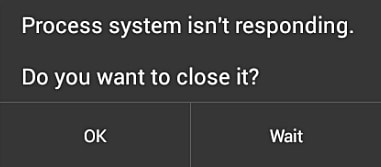
Låg systemlagring är en annan orsak till att felet uppstår. Om du har för många appar på din telefon kan det ta en belastning på minnet och generera prompten ‘processsystemet svarar inte’. Oavsett vad orsaken är, finns det många sätt att lösa detta problem. Vi har listat en handfull av dem i det här inlägget.
Del 2: Fixa processsystemet svarar inte fel genom att starta om enheten
Detta är ett av de enklaste sätten att lösa felet att processsystemet inte svarar. Om du får det här felet på din telefon, försök sedan starta om enheten manuellt. Sättet att starta om telefonen kan skilja sig åt från en enhet till en annan. Oftast kan det göras genom att trycka länge på strömknappen. Detta kommer att ge olika kraftalternativ. Tryck på ‘Starta om’ för att starta om din telefon.

Om det inte fungerar, tryck länge på strömbrytaren och volym upp-knappen samtidigt tills skärmen släcks. Använd sedan strömbrytaren igen för att slå på den.
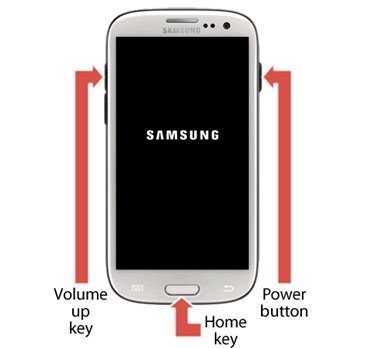
Del 3: Fix process system inte svarar fel genom att kontrollera SD-kortet
Om du fortfarande får processsystemet inte svarar på Android-fel, är chansen stor att det kan vara problem med ditt SD-kort. Kontrollera först om ditt SD-kort fungerar bra eller inte. Om det är skadat, skaffa ett annat minneskort till din telefon. Dessutom bör den ha en framträdande mängd gratis lagringsutrymme. Du kanske står inför det här problemet om SD-kortet har begränsat ledigt utrymme.
Dessutom, om du lagrar appar på SD-kortet, kan din telefon stöta på problemet med processen som inte svarar när du kör en respektive app. Därför bör du flytta appar från ditt SD-kort till telefonens interna minne. För att göra detta, gå till telefonens Inställningar > Programhanterare och välj valfri app. Om appen är lagrad på SD-kortet får du alternativet ‘Flytta för att skapa lagring’. Tryck bara på den och flytta varje app manuellt till din enhetslagring.
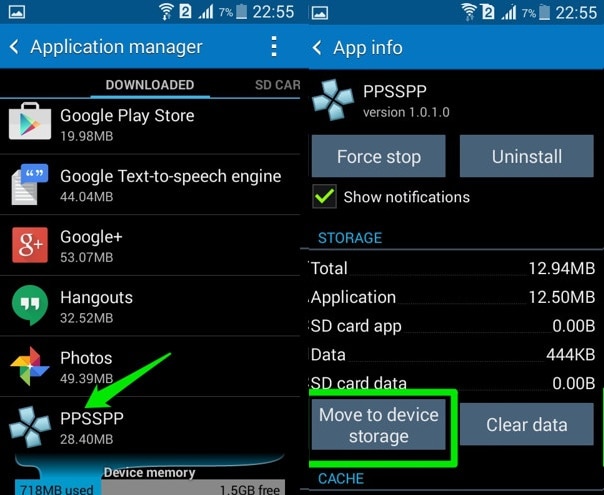
Del 4: Ett klick för att fixa processsystemet svarar inte fel
Om alla ovanstående knep inte får din enhet ur processsystemet som inte svarar tillstånd, kan det finnas några systemproblem på din Android. I det här fallet kan en Android-reparation lösa problem som att processsystemet inte svarar.
Notera: Android-reparation kan radera befintliga Android-data. Säkerhetskopiera dina Android-data innan du fortsätter.

DrFoneTool – Systemreparation (Android)
Android reparationsverktyg för att fixa alla Android-systemproblem med ett klick
- Fixa alla Android-systemproblem som dödens svarta skärm, systemgränssnittet fungerar inte, etc.
- Ett klick för Android-reparation. Inga tekniska kunskaper krävs.
- Stöder alla nya Samsung-enheter som Galaxy S8, S9, etc.
- Steg-för-steg instruktioner tillhandahålls. Vänligt användargränssnitt.
Följ de enkla stegen nedan för att åtgärda felet att processsystemet inte svarar:
- 1. Ladda ner och installera verktyget DrFoneTool. Välj sedan ‘System Repair’ från huvudfönstret.

- 2. Anslut din Android-enhet till datorn. När enheten har upptäckts väljer du fliken ‘Android Repair’.

- 3. Välj och bekräfta korrekt enhetsinformation för din Android. Klicka sedan på ‘Nästa’.

- 4. Starta din Android-enhet i nedladdningsläge och fortsätt.

- 5. Efter ett tag kommer din Android att repareras med felet ‘processsystemet svarar inte’.

Del 5: Fixa processsystemet svarar inte fel genom fabriksåterställning
Det anses alltid vara det mest använda sättet att fabriksåterställa din telefon för att lösa felet att processsystemet inte svarar. Detta bör dock vara din sista utväg, eftersom det kommer att radera din enhets data helt. Även om du utför en fabriksåterställning, se till att du säkerhetskopierar dina data med hjälp av ett tillförlitligt verktyg som DrFoneTool – Säkerhetskopiering och återställning (Android).

DrFoneTool – Säkerhetskopiering och återställning (Android)
Säkerhetskopiera och återställ Android-data flexibelt
- Säkerhetskopiera Android-data selektivt till datorn med ett klick.
- Förhandsgranska och återställ säkerhetskopian till alla Android-enheter.
- Stöder 8000+ Android-enheter.
- Ingen data går förlorad under säkerhetskopiering, export eller återställning.
Om din telefon fungerar kan du enkelt återställa den till fabriksinställningarna genom att besöka dess Inställningar > Allmänt > Säkerhetskopiera och återställa och välja alternativet ‘Återställ fabriksdata’. Din enhet kommer att visa en varning om alla datafiler som skulle gå förlorade eller osynkroniserade. Tryck bara på knappen ‘Återställ’ för att återställa enheten till fabriksinställningarna.
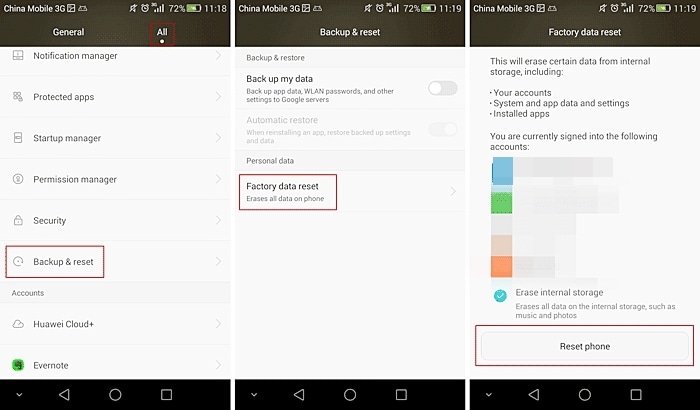
Om din enhet inte fungerar eller är låst kan du utföra fabriksåterställningen genom att sätta telefonen i återställningsläge. För det mesta kan det göras genom att trycka på ström- och volymupp-knappen samtidigt i minst 10 sekunder. Men tangentkombinationerna kan ändras från en enhet till en annan.
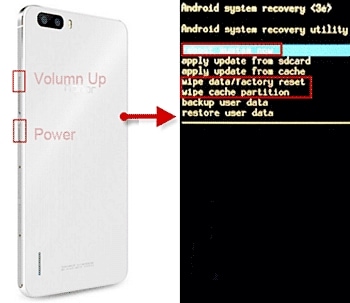
När du har gått in i återställningsläget går du till alternativet ‘torka data/fabriksåterställning’ med hjälp av volym upp- och nedknappen. Använd strömknappen för att göra ett val. Om du får ett ytterligare meddelande, välj sedan alternativet ‘ja – radera all data’. När det är klart kan du helt enkelt starta om din enhet.
Del 6: Fixa processsystemet svarar inte fel genom att rota bort enheten
Det har vidare upptäckts att processsystemet inte svarar fel är vanligare i rotade enheter. Därför, om du också har en rotad Android-enhet, kan du välja att avrota den för att åtgärda problemet. Det finns olika sätt att avrota en Android-enhet. Ett av de enklaste sätten att göra det är att använda SuperSU-appen.
Du kan alltid ladda ner antingen SuperSU eller SuperSU Pro-appen från dess webbplats här. Installera den helt enkelt på vår enhet och starta den när du vill avrota den. Besök fliken ‘Inställningar’ och välj alternativet ‘Fullständig unroot’.
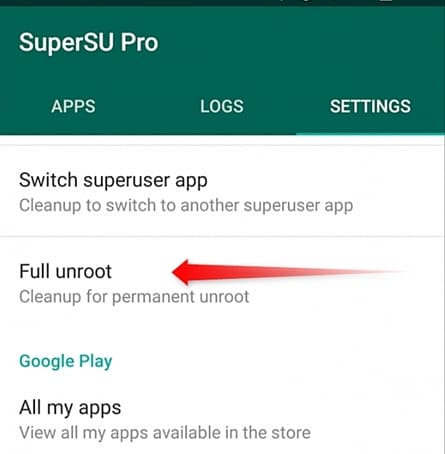
Detta kommer att generera ett varningsmeddelande om alla konsekvenser av avrootningsprocessen. Klicka bara på ‘Fortsätt’ för att initiera processen.
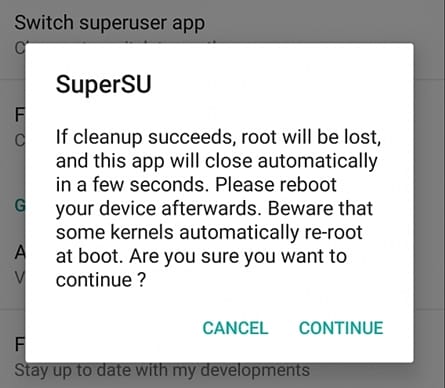
Om du använder en äldre version av Android kan du få en annan popup för att återställa startbilder. Gör helt enkelt önskat val och starta processen. Efter ett tag kommer din enhet att startas om på vanligt sätt, och den kommer att avrotas. Med största sannolikhet kommer detta att lösa att processsystemet inte svarar fel också.
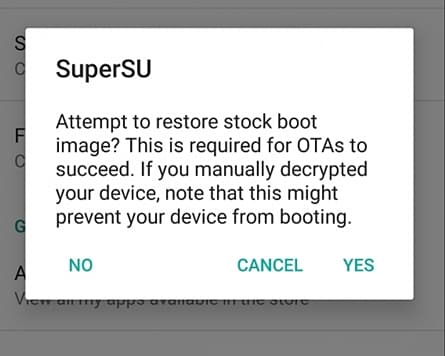
Nu när du vet olika sätt att fixa felet att processsystemet inte svarar, kan du enkelt övervinna det här problemet och få ut det mesta av din enhet. Börja helt enkelt med de enkla korrigeringarna, och om de inte fungerar, vidta extrema åtgärder som att rota bort din enhet eller återställa den till fabriksinställningen. Se också till att säkerhetskopiera dina data innan du vidtar några extrema åtgärder.
Senaste artiklarna

